En detaljerad handledning om hur man fixar Teardown kraschar hela tiden på Windows 11, 10 eller äldre versioner. Efter att ha gått igenom artikeln kommer du att kunna lösa problemet på egen hand.
Teardown är utvecklat och publicerat av Tuxedo Labs och är det bästa sandlådan, action- och pusselspelet. Teardown har en verkligt interaktiv och helt förstörbar miljö där spelarnas frihet och framväxande spelande är drivmekanismen. Men det vanliga kraschproblemet hindrar dig från att njuta av den förstörbara voxelvärlden. Många spelare har nyligen rapporterat att Teardown hela tiden kraschar eller släpar efter på sin Windows-dator. Problemet har stött på i olika former och former.
Enligt vissa användare kraschar eller fryser Teardown mitt i spelet, medan vissa användare uppgav att spelet börjar frysa under uppstarten. Detta är irriterande, men det kan lätt lösas. Det finns få tillgängliga lösningar för att fixa problem med Teardown-kraschar, utan några krångel. I den här artikeln kommer vi att visa dig några effektiva lösningar som säkert hjälper dig att få spelet tillbaka på rätt spår.
Innan vi börjar I det allra första steget bör du alltid kontrollera om dina datorsystemspecifikationer uppfyller spelets minimikrav för PC. Om inte, måste du antingen uppgradera din rigg eller spela spelet på ett annat system. Nedan finns de lägsta och rekommenderade systemkraven för Teardown.
Minimikrav:
Operativ system: Windows 7
Minne: 4 GB RAM
Processor: Quad Core CPU
Lagring: 4 GB tillgängligt utrymme
Grafik: NVIDIA GeForce GTX 1060 eller högre
Rekommenderade krav:
Operativ system: Windows 11 eller 10
Minne: 4 GB RAM
Processor: Intel Core i7 eller högre
Lagring: 4 GB tillgängligt utrymme
Grafik: NVIDIA GeForce GTX 1080 eller bättre
Viktig: Enligt den officiella guiden för Teardown kan spelet inte köras på grafikkort med Intel.
Enkla lösningar för att fixa Teardown fortsätter att krascha på Windows 11, 10, 8, 7
Här är några av de mest användbara lösningarna för dig att fixa. Teardown kraschar hela tiden på Windows PC. Det finns dock inget behov av att implementera dem alla. Bara arbeta dig igenom varje och hitta den som fungerar bäst för dig. Nu, utan vidare, låt oss komma igång:
Lösning 1: Starta om datorn
Det kanske låter för uppenbart, men när du stöter på problem med spel som kraschar, fryser eller släpar, föredrar du alltid att starta om din dator som ett grundläggande hack. För ibland, när ett problem eller bugg är tillfälligt, kan en ren omstart lösa problemet. Om inte, prova andra avancerade lösningar som förklaras nedan.
Läs också: COD: Vanguard fortsätter att krascha på PC
Lösning 2: Sluta överklocka
Spelare tenderar att överklocka sin CPU eller GPU för att förbättra spelets övergripande prestanda. Men överklockning kommer sannolikt att göra ditt system instabilt och få ditt spel att släpa eller krascha. Om så är fallet, inaktivera dina överklockningsverktyg (om du använder någon som MSI Afterburner) och återställ klockhastigheten till standardinställningen.
När du har gjort detta, starta om spelet och kontrollera om Teardown fortsätter att krascha eller inte. Få inte panik, om spelkraschproblemet fortfarande är detsamma finns det fler lösningar för dig.
Lösning 3: Avsluta processer eller appar som körs i bakgrunden
Du kan också felsöka problemet genom att stänga de onödiga applikationer eller processer som körs i bakgrunden och ta upp resurser som ditt spel (Teardown) ska använda. För att lösa problemet, följ stegen nedan:
Steg 1: Högerklicka på aktivitetsfältet och välj Aktivitetshanteraren. 
Steg 2: I Task Manager-fönstret måste du hitta de processer som du inte längre behöver.
Steg 3: Klicka höger på dem en efter en och välj Avsluta uppgift.
När du har stängt de oönskade apparna, försök att öppna Teardown igen och kontrollera om det börjar fungera bra nu eller inte.
Läs också: Hur man fixar Final Fantasy XV Crashing på Windows PC
Lösning 4: Tillåt rivning via kontrollmappåtkomst
Ett annat sätt att fixa att Teardown fortsätter att krascha på Windows 11, 10 PC är att säkerställa att spelet får fullständig tillgång till nödvändiga data och filer. Du kan göra det genom att lägga till det som ett tillåtet program via kontrollerad mappåtkomst. Så här gör du:
Steg 1: Klicka på Start-knappen och klicka på Inställningar. 
Steg 2: Klicka sedan på Uppdatering och säkerhet.
Steg 3: Välj sedan Windows-säkerhet i den vänstra rutan och klicka sedan på Virus- och hotskydd till höger. 
Steg 4: Efter det klickar du på Hantera inställningar. 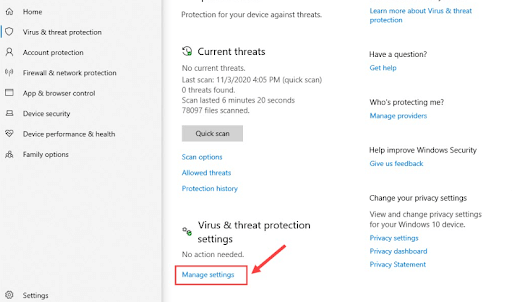
Steg 5: Rulla ner tills du ser Hantera kontrollerad mappåtkomst och klicka på densamma.
Steg 6: Om kontrollerad mappåtkomst är aktiverad klickar du på Tillåt en app via alternativet Kontrollerad mappåtkomst. 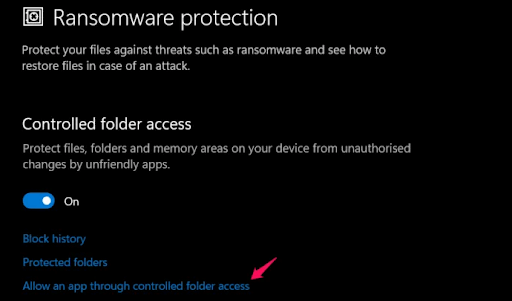
Steg 7: Klicka på Lägg till en tillåten app och välj sedan Bläddra bland alla appar. Välj därefter Teardown som en pålitlig eller pålitlig applikation.
När du är klar, starta om spelet för att se om det fungerar. Om Teardown fortsätter att krascha, prova en annan lösning för att hantera problemet.
Lösning 5: Inaktivera antivirus tillfälligt
Utan tvekan är antivirusprogram för att förhindra potentiella säkerhetshot på ett datorsystem, men ibland blir det överbeskyddande och stör spelen eller relaterade filer på fel sätt sätt. För att kontrollera om det är orsaken till problemet, överväg att inaktivera ditt antivirus tillfälligt och försök sedan öppna Teardown igen.
Om spelet fungerar smidigt nu, lägg till Teardown i undantagslistan för ditt antivirusprogram så att du kommer åt båda utan några konflikter. Fortsätt med andra lösningar om detta inte lurar dig.
Lösning 6: Uppdatera dina grafikdrivrutiner
Problem som att spel kraschar, fryser eller släpar efter uppstår oftast när dina grafikkortsdrivrutiner antingen har försvunnit eller blivit föråldrade. GPU-drivrutiner har stor betydelse för videospelsprestanda. Uppdatering av grafikdrivrutiner kan faktiskt fixa buggar, förbättra stabiliteten och öka din övergripande spelupplevelse.
Det finns huvudsakligen två sätt du kan använda för att få rätt drivrutin för ditt grafikkort, det vill säga manuellt eller automatiskt.
Sätt 1: Uppdatera grafikkortsdrivrutinen manuellt från tillverkarens webbplats
För att använda den här metoden måste du först se till vilken GPU du använder som AMD, NVIDIA eller annat. Sedan kan du besöka den officiella supportsidan på tillverkarens webbplats och söka efter rätt drivrutinsfil enligt din Windows-version. Senare laddar du ner drivrutinsinstallationsprogrammet manuellt. När du är klar, kör den nedladdade drivrutinsfilen genom att dubbelklicka på den och följ instruktionerna på skärmen för att slutföra installationen.
Tänk på att manuell uppdatering av drivrutiner kräver speciella datorkunskaper, plus mycket tid och ansträngning. Så om du är en nybörjare och inte kan förstå tekniska saker, föreslår vi att du uppdaterar drivrutiner automatiskt med hjälp av någon pålitlig programvara från tredje part som Bit Driver Updater. För att veta mer om detta tillvägagångssätt, läs vidare!
Sätt 2: Uppdatera grafikdrivrutinen automatiskt via Bit Driver Updater (rekommenderas)
Bit Driver Updater är ett av de bästa och enklaste sätten att få rätt drivrutinsuppdateringar på nolltid. Genom att automatisera varje nödvändig operation gör verktyget allt så mycket enklare och snabbare. Den hittar automatiskt den specifika smaken för din Windows-version och hittar sedan de mest lämpliga drivrutinerna för den.
Inte bara det, utan verktyget rensar också systemskräpet över hörnen och gör maskinen snabbare. Drivrutinsuppdateringen finns i två olika versioner: gratisversionen och proversionen. Båda versionerna fungerar exceptionellt bra, men proversionen låter dig uppdatera alla PC-drivrutiner med bara ett enda klick. Medan gratisversionen är delvis manuell så måste du uppdatera drivrutinerna en efter en. Följande är några ytterligare fördelar med att använda Bit Driver Updaters proversion:
- Låter dig schemalägga drivrutinssökningar.
- Teknisk assistans dygnet runt.
- Full pengarna-tillbaka-garanti men under en viss period.
- Automatisk säkerhetskopiering eller återställningsguide.
Ta nu en titt på stegen nedan för att lära dig hur Bit Driver Updater fungerar:
Steg 1: Ladda ner Bit Driver Updater från knappen nedan.

Steg 2: Kör den nedladdade filen och kör instruktionerna på skärmen för att slutföra installationsprocessen.
Steg 3: När det är klart, starta Bit Driver Updater och klicka på knappen Skanna i den vänstra menyrutan. 
Steg 4: Vänta och låt drivrutinsuppdateringen skanna din maskin efter inaktuella eller trasiga drivrutiner.
Steg 5: Kontrollera skanningsresultaten och klicka på knappen Uppdatera nu bredvid den problematiska grafikdrivrutinen. Istället kan du också klicka på knappen Uppdatera alla för att samtidigt uppdatera andra drivrutiner. 
Starta om din dator för att använda nya drivrutiner. När det är klart, kontrollera om nedbrytningen fortsätter att krascha löst. Om inte, gå vidare till nästa lösning.
Lösning 7: Verifiera spelfilernas integritet
Skadade, trasiga eller saknade spelfiler är den vanligaste orsaken till frekventa spelkraschproblem på PC. Om så är fallet bör du försöka verifiera integriteten hos dina installerade spelfiler. Detta kan hjälpa dig att fixa att Teardown fortsätter att krascha i Windows. Följ stegen som beskrivs nedan:
Steg 1: Starta Steam och klicka BIBLIOTEK att fortsätta.
Steg 2: Hitta och högerklicka på Riva ner.
Steg 3: Sedan Välj Egenskaper…
Steg 4: Byt till LOKALA FILER fliken och klicka på VERIFIERA INTEGRITETEN HOS SPELFILER...
Luta dig tillbaka och vänta på att Steam-klienten ska hitta och fixa de skadade eller korrupta spelfilerna. När du är klar, försök att starta spelet igen och kontrollera om Teardown slutar krascha. Om det inte fungerade, gå till sista utvägen.
Läs också: Hur man åtgärdar Dread Hunger fortsätter att krascha på Windows
Lösning 8: Installera om spelet
Ingen av ovanstående korrigeringar fungerade? Sedan bör din sista utväg vara att avinstallera och installera om spelet. Möjligen finns det några envisa problem med din tidigare installation. Så här gör du det;
Steg 1: Öppna Steam och gå till BIBLIOTEK flik.
Steg 2: Leta efter Teardown på den tillgängliga spellistan och klicka höger på densamma.
Steg 3: Klicka sedan på Klara av.
Steg 4: För att bekräfta din åtgärd, klicka på Avinstallera.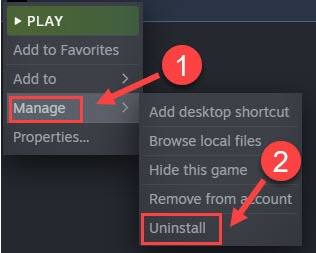
När du är klar med de ovannämnda stegen, starta om ditt system och ladda ner och installera spelet igen. Att installera den senaste versionen kommer definitivt att hjälpa dig att fixa att Teardown fortsätter att krascha på Windows.
Teardown fortsätter att krascha på Windows: FIXAT
Vi hoppas att en av lösningarna som diskuteras ovan hjälper dig att lösa problemen med att Teardown kraschar eller släpar efter på Windows 11, 10, 8 och 7 PC. Om du har några tvivel eller bättre förslag, skriv gärna en kommentar nedan.
För fler felsökningstips, prenumerera på vårt nyhetsbrev. Tillsammans med detta, följ oss vidare Facebook, Twitter, Instagram, och Pinterest
.